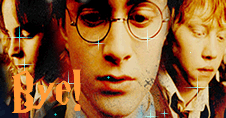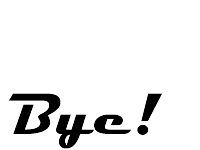Rabu, 29 April 2009
Diposting oleh "cHaRyPhA pOtTeR" di 20.01 0 komentar
Sabtu, 25 April 2009
"5 Program Tambahan Untuk Windows Explorer"
"5 Program Tambahan Untuk Windows Explorer"
Windows Explorer merupakan file manager bawaan Windows. Sejak jaman Windows 98 sampai Windows Vista hampir tidak ada tambahan fitur yang berarti pada Windows Explorer. Nah, dengan lima add on berikut ini Anda bisa menambahkan beragam fitur baru pada Windows Explorer
1. Folder Size
Secara default Windows Explorer hanya bisa menampilkan ukuran dari file. Dengan menggunakan add on ini Anda bisa menampilkan informasi ukuran dari folder.
2. QTTabBar
QTTabBar akan menambahkan fitur tab pada Windows Explorer seperti halnya tab pada Firefox, Internet Explorer 7, dsb. QTTTabBar juga mempunyai beragam plugin dan skin menarik yang dapat Anda download dari situs resminya.
3. Explorer Breadcrumbs
Dengan Explorer Breadcrumbs maka akan mempermudah Anda dalam menjelajah setiap hirarki folder pada Windows Explorer.
4. TeraCopy
Secara default Anda tidak dapat melakukan pause, resume, error recovery pada proses copy paste pada Windows Explorer. Nah, dengan add on ini Anda dapat melakukannya.
5. Styler
Styler digunakan untuk mempercantik tampilan toolbar pada Windows Explorer. Anda bisa mengubah tampilannya menjadi seperti Windows Vista, Windows 7, Mac OS, dsb.
Windows Explorer merupakan file manager bawaan Windows. Sejak jaman Windows 98 sampai Windows Vista hampir tidak ada tambahan fitur yang berarti pada Windows Explorer. Nah, dengan lima add on berikut ini Anda bisa menambahkan beragam fitur baru pada Windows Explorer
1. Folder Size
Secara default Windows Explorer hanya bisa menampilkan ukuran dari file. Dengan menggunakan add on ini Anda bisa menampilkan informasi ukuran dari folder.
2. QTTabBar
QTTabBar akan menambahkan fitur tab pada Windows Explorer seperti halnya tab pada Firefox, Internet Explorer 7, dsb. QTTTabBar juga mempunyai beragam plugin dan skin menarik yang dapat Anda download dari situs resminya.
3. Explorer Breadcrumbs
Dengan Explorer Breadcrumbs maka akan mempermudah Anda dalam menjelajah setiap hirarki folder pada Windows Explorer.
4. TeraCopy
Secara default Anda tidak dapat melakukan pause, resume, error recovery pada proses copy paste pada Windows Explorer. Nah, dengan add on ini Anda dapat melakukannya.
5. Styler
Styler digunakan untuk mempercantik tampilan toolbar pada Windows Explorer. Anda bisa mengubah tampilannya menjadi seperti Windows Vista, Windows 7, Mac OS, dsb.
Diposting oleh "cHaRyPhA pOtTeR" di 02.56 0 komentar
"7 Software Antivirus Gratis"
"7 Software Antivirus Gratis"
Software antivirus merupakan salah satu software yang wajib diinstall di tiap komputer. Tanpa adanya software yang satu ini siap-siap aja untuk kehilangan data penting karena serangan virus, trojan, worm, dsb.
Banyak sekali pilihan antivirus yang dapat Anda gunakan. Berikut ini kami tampilkan daftar antivirus gratis yang bisa Anda coba. Walaupun gratis tapi fitur yang ditawarkan antivirus ini sudah cukup lengkap
1. AVG Anti-Virus Free Edition

2. Avira AntiVir Personal

3. Avast Home Free Edition

Walaupun software ini gratis, tapi untuk menggunakan secara full selama setahun Anda harus melakukan registrasi terlebih dahulu. Untuk melakukan registrasi Anda bisa mengunjungi halaman ini. Setelah itu license key akan dikirimkan via email.
4. PC Tools AntiVirus Free Edition

Freeware ini cukup ampuh untuk mendeteksi, mengkarantina, dan memperbaiki file yang rusak karena virus, trojan, dan worm.
5. Comodo Internet Security

6. MicroWorld Free AntiVirus Toolkit Utility (MWAV)

7. BitDefender Free Edition

Diposting oleh "cHaRyPhA pOtTeR" di 02.31 0 komentar
"10 Tips Hemat Energi Pada PC Dan Laptop"
"10 Tips Hemat Energi Pada PC Dan Laptop"
Di bawah ini adalah sepuluh tips yang dapat Anda gunakan untuk menghemat pemakaian energi pada pc dan laptop.
1. Atur pencahayaan dan kontras monitor
Mungkin bagi orang yang awam atau pemula dalam menggunakan komputer, mereka jarang sekali memperhatikan pengaturan monitor mereka. Yang dimaksud dalam hal ini adalah tingkat pencahayaan dan kontras yang diatur terlalu tinggi akan bisa menghabiskan banyak energi. Maka untuk itu anda harus bisa mengatur pencahayaan dan kontras tersebut, untuk mengatur pencahayaan dan kontras monitor tersebut gunakan tombol yang berada di bawah monitor.
2. Matikan monitor
Tips yang ke-dua adalah dengan mematikan monitor, terutama monitor yang jenisnya adalah jenis CRT (Cathode Ray Tubel), karena monitor jenis tersebut lebih banyak mengkonsumsi tenaga listrik. Jadi, jika anda ingin meninggalkan PC tersebut dalam waktu yang lama, sebaiknya matikan monitor anda.
Anda juga dapat menyetting Windows agar secara otomatis langsung mati dalam beberapa waktu tertentu, itu bisa dilakukan dengan cara, klik “Control Panel-Options”. Dalam “Power Options Properties” klik tab “Power Schemes”. Lalu klik tanda panah di bagian “Power Schemes” lalu pilih “Home/Office desk”. Lalu pilih waktu yang diinginkan pada “Turn Off Monitor” dan klik “Apply” dan “OK”.
3. Matikan Hard disk
Meskipun kita tidak sedang melakukan apa pun pada komputer kita, tapi data anda akan selalu dibaca dari hard disk (oleh sistem operasi dan beberapa aplikasi). Karena alasan ini, hard disk hard disk akan terus menerus berputar dan tentu saja ini akan menghabiskan energi. Jika anda ingin meninggalkan PC anda dalam waktu yang lama, maka sebaiknya matikan hard disk PC anda. Pada “Power Options Properties” lalu klik tab “Power Schmes”. Klik tanda panah di bagian “Power Schemes” dan pilih “Home/Off desk”. Kemudian klik “Turn off hard disk” dan pilih waktunya. Lalu klik “Apply” dan “Ok”.
4. Matikan peralatan lainnya
Matikanlah peralatan lainnya seperti, speaker, modem eksternal, scanner, Zip drive dan printer. Karena peralatan itu sangat menghabiskan banyak energi. Seringkali orang meninggalkan peralatan tersebut dalam keadaan aktif, bahkan saat kita sedang keluar dalam waktu yang lama.
5. Mode Hibernate
Mode hibernate ini adalah fasilitas untuk melakukan shut down, tapi tidak menutup atau mematikan aplikasi yang sedang kita buka tadi. Hal ini dapat dilakukan dengan cara Mode “Hibernate”. Dengan mode ini, isi memory utama (RAM) akan tersimpan dalam hard disk. Cara melakukan mode hibernate adalah sebagai berikut, pada “Power Options” kliklah tab “Hibernate”. Lalu klik kotak dekat “Enable Hibernation”. Klik juga pada tab “Advanced”. Dalam bagian “When I Press the power button” lalu klik tanda panahnya kemudian klik “Hibernate”. Klik “Apply” dan “Ok”. Setelah itu tekan tombol “Power” pada komputer anda. Mode hibernate sudah berfungsi, tekan tombol “Power” sekali lagi, komputer anda akan menyala dan akan otomatis membuka aplikasi yang telah anda buka tadi.
6. Mode Standby
Agar bisa menghemat energi, sebaiknya pengaturan monitor dan hard disk berada di bagian yang paling rendah pada mode standby. Jika anda ingin meninggalkan PC sebentar, sebaiknya aktifkan mode standby. Namun yang harus anda ketahui adalah, saat mode standby aktif data-data yang belum anda simpan dapat rusak atau hilang kalau PC anda mengalami kerusakan. Sebaiknya simpan dahulu data atau dokumen anda sebelum anda mengaktifkan mode standby ini. Mode standby dapat dilakukan dengan cara, klik “Start-Turn Off computer” lalu klik “Stanby”.
7. Gunakanlah UPS
Gunakanlah selalu alat UPS, karena alat ini bisa membantu penyelamatan data atau shut down saat terjadi mati listrik. Untuk mengatur peralatan UPS dan mengkonfigurasikan alat tersebut “Power Option Properties” lalu pilih tab UPS. Bagian status dalam tab UPS menampilkan perkiraan jumlah menit yang dapat didukung UPS terhadap PC anda. Sebenarnya banyak cara untuk mengkonfigurasikan UPS, namun hal ini tergantung dari model dan kapasitas UPS yang digunakan.
8. Baterai Laptop
Jika anda men-charge baterai laptop, pastikan proses charge-nya selesai. Karena proses charge yang dilakukan setengah-setengah lalu dilanjutkan kembali, itu malah akan menghabiskan banyak energi. Jika anda ingin berpergian, sebaiknya bawa selalu baterai tambaha. Untuk menghemat pemakaian baterai. Anda bisa memanfaatkan feature Hibernate/Suspended atau gunakan soket listrik yang dihubungkan ke stopkontak.
9. Port USB
Jika saat anda menggunaka laptop dan saat itu anda memasukkan salah satu ke port USB di laptop, sebaiknya kalau sudah selesai langsung dilepaskan saja. Karena peralatan yang masih tertancap di port USB, itu juga dapat menghabiskan tenaga pada PC atau laptop anda. Sebaiknya lepaskan alat tersebut bila pemakainnya dirasa sudah cukup.
10. Skema Pemakaian Energi Laptop
Biasanya produsen-produsen laptop juga menyertakan feature dan software power management. Software ini sangat berguna sekali bagi para konsumen laptop, karena software ini mampu mengatur pemakaian baterai dan daya listrik yang sedang digunakan. Di software ini ada beberapa pilihan yang dapat digunakan untuk mengetahui beban hard disk dan energi lain yang sedang digunakan oleh laptop. Di antaranya mengetahui kecepatan prosessor atau pencahayaan monitor yang tepat untuk dapat menghemat baterai. Software ini sekaligus dapat menjadi pengawas bagi kita dalam menggunakan laptop.
1. Atur pencahayaan dan kontras monitor
Mungkin bagi orang yang awam atau pemula dalam menggunakan komputer, mereka jarang sekali memperhatikan pengaturan monitor mereka. Yang dimaksud dalam hal ini adalah tingkat pencahayaan dan kontras yang diatur terlalu tinggi akan bisa menghabiskan banyak energi. Maka untuk itu anda harus bisa mengatur pencahayaan dan kontras tersebut, untuk mengatur pencahayaan dan kontras monitor tersebut gunakan tombol yang berada di bawah monitor.
2. Matikan monitor
Tips yang ke-dua adalah dengan mematikan monitor, terutama monitor yang jenisnya adalah jenis CRT (Cathode Ray Tubel), karena monitor jenis tersebut lebih banyak mengkonsumsi tenaga listrik. Jadi, jika anda ingin meninggalkan PC tersebut dalam waktu yang lama, sebaiknya matikan monitor anda.
Anda juga dapat menyetting Windows agar secara otomatis langsung mati dalam beberapa waktu tertentu, itu bisa dilakukan dengan cara, klik “Control Panel-Options”. Dalam “Power Options Properties” klik tab “Power Schemes”. Lalu klik tanda panah di bagian “Power Schemes” lalu pilih “Home/Office desk”. Lalu pilih waktu yang diinginkan pada “Turn Off Monitor” dan klik “Apply” dan “OK”.
3. Matikan Hard disk
Meskipun kita tidak sedang melakukan apa pun pada komputer kita, tapi data anda akan selalu dibaca dari hard disk (oleh sistem operasi dan beberapa aplikasi). Karena alasan ini, hard disk hard disk akan terus menerus berputar dan tentu saja ini akan menghabiskan energi. Jika anda ingin meninggalkan PC anda dalam waktu yang lama, maka sebaiknya matikan hard disk PC anda. Pada “Power Options Properties” lalu klik tab “Power Schmes”. Klik tanda panah di bagian “Power Schemes” dan pilih “Home/Off desk”. Kemudian klik “Turn off hard disk” dan pilih waktunya. Lalu klik “Apply” dan “Ok”.
4. Matikan peralatan lainnya
Matikanlah peralatan lainnya seperti, speaker, modem eksternal, scanner, Zip drive dan printer. Karena peralatan itu sangat menghabiskan banyak energi. Seringkali orang meninggalkan peralatan tersebut dalam keadaan aktif, bahkan saat kita sedang keluar dalam waktu yang lama.
5. Mode Hibernate
Mode hibernate ini adalah fasilitas untuk melakukan shut down, tapi tidak menutup atau mematikan aplikasi yang sedang kita buka tadi. Hal ini dapat dilakukan dengan cara Mode “Hibernate”. Dengan mode ini, isi memory utama (RAM) akan tersimpan dalam hard disk. Cara melakukan mode hibernate adalah sebagai berikut, pada “Power Options” kliklah tab “Hibernate”. Lalu klik kotak dekat “Enable Hibernation”. Klik juga pada tab “Advanced”. Dalam bagian “When I Press the power button” lalu klik tanda panahnya kemudian klik “Hibernate”. Klik “Apply” dan “Ok”. Setelah itu tekan tombol “Power” pada komputer anda. Mode hibernate sudah berfungsi, tekan tombol “Power” sekali lagi, komputer anda akan menyala dan akan otomatis membuka aplikasi yang telah anda buka tadi.
6. Mode Standby
Agar bisa menghemat energi, sebaiknya pengaturan monitor dan hard disk berada di bagian yang paling rendah pada mode standby. Jika anda ingin meninggalkan PC sebentar, sebaiknya aktifkan mode standby. Namun yang harus anda ketahui adalah, saat mode standby aktif data-data yang belum anda simpan dapat rusak atau hilang kalau PC anda mengalami kerusakan. Sebaiknya simpan dahulu data atau dokumen anda sebelum anda mengaktifkan mode standby ini. Mode standby dapat dilakukan dengan cara, klik “Start-Turn Off computer” lalu klik “Stanby”.
7. Gunakanlah UPS
Gunakanlah selalu alat UPS, karena alat ini bisa membantu penyelamatan data atau shut down saat terjadi mati listrik. Untuk mengatur peralatan UPS dan mengkonfigurasikan alat tersebut “Power Option Properties” lalu pilih tab UPS. Bagian status dalam tab UPS menampilkan perkiraan jumlah menit yang dapat didukung UPS terhadap PC anda. Sebenarnya banyak cara untuk mengkonfigurasikan UPS, namun hal ini tergantung dari model dan kapasitas UPS yang digunakan.
8. Baterai Laptop
Jika anda men-charge baterai laptop, pastikan proses charge-nya selesai. Karena proses charge yang dilakukan setengah-setengah lalu dilanjutkan kembali, itu malah akan menghabiskan banyak energi. Jika anda ingin berpergian, sebaiknya bawa selalu baterai tambaha. Untuk menghemat pemakaian baterai. Anda bisa memanfaatkan feature Hibernate/Suspended atau gunakan soket listrik yang dihubungkan ke stopkontak.
9. Port USB
Jika saat anda menggunaka laptop dan saat itu anda memasukkan salah satu ke port USB di laptop, sebaiknya kalau sudah selesai langsung dilepaskan saja. Karena peralatan yang masih tertancap di port USB, itu juga dapat menghabiskan tenaga pada PC atau laptop anda. Sebaiknya lepaskan alat tersebut bila pemakainnya dirasa sudah cukup.
10. Skema Pemakaian Energi Laptop
Biasanya produsen-produsen laptop juga menyertakan feature dan software power management. Software ini sangat berguna sekali bagi para konsumen laptop, karena software ini mampu mengatur pemakaian baterai dan daya listrik yang sedang digunakan. Di software ini ada beberapa pilihan yang dapat digunakan untuk mengetahui beban hard disk dan energi lain yang sedang digunakan oleh laptop. Di antaranya mengetahui kecepatan prosessor atau pencahayaan monitor yang tepat untuk dapat menghemat baterai. Software ini sekaligus dapat menjadi pengawas bagi kita dalam menggunakan laptop.
Diposting oleh "cHaRyPhA pOtTeR" di 01.38 0 komentar
Jumat, 10 April 2009
"MY BIODATA"
"MY BIODATA"
CoMpLeTe NaMe: sYaRiFa WiDyAnDaRi
nIcK NaMe: sYaRiFa
TTL: mAdIuN,16 dEcEmBeR 1995
sChOoL: sPeNsAbO
cLaSs:7 i
nUmBeR:36
aGaMa: iSlAm
BFF : AtIkA qUrOtUn AiNi
ZoDiAc: sAgItArIuS
ShiO: PiG
ElEmEnT: fiRe
hObY:ReAd
cItA2:dOcToR
fOoD fAvOrItE: fRiEd RiCe
dRiNk " : AvOcAdO jUiCe
FiLm " : HaRrY PoTTEr N sPiDeRmAn
AcTooR " : DaNiEl RaDcLiFe n AfGaN sYaHrEzA
aCtRiS " : EmMa WaTsOn N GiTa GuTaWa
cOmIc " : DeAtH nOtE
cArToOn " : mIcKeY mOuSe
cOlOr " : PiNk
FS/Mail : charypha_potter@ymail.com
MoTtO:AnGgApLaH u aDaLaH mAkhLuK teRjElEk Di DuNiA
nIsCaYa U g KaN pErNaH sOmBoNg
pEsAn: tEbArKaN kEbAiKaN sElAgi u BiSa
SiApA tAhU sEdEtIk LaGi TuHaN aKaN mEnCaBuT nYaWa U
Diposting oleh "cHaRyPhA pOtTeR" di 00.32 0 komentar
Langganan:
Postingan (Atom)